win10预览版10056"暗黑"主题模式开启图文方法
win10预览版10056"暗黑"主题模式怎么开启?下文小乐哥为大家带来win10预览版10056"暗黑"主题模式开启方法图解。从win10预览版10056和微软刚刚推送的windows10手机版10051中我们能够感受到微软正在进一步统一二者外观。
具体表现在,在win10预览版10056当中,任务栏、开始按钮以及通知中心背景色均为黑色,这和WP默认的黑色背景是相一致的;在windows10手机版10051中设置菜单选项也与win10预览版10056保持了一致,见下图。
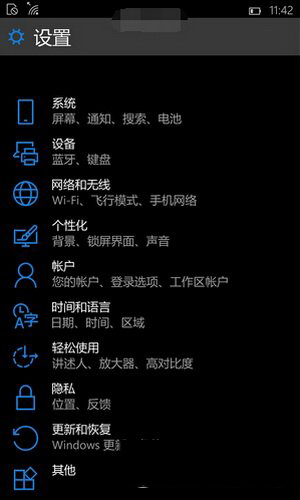
其实不止开始菜单、任务栏和通知中心,在Win10 Build 10056中通过修改注册表的方式我们可以让更多地方显示黑色背景,让Win10桌面版看起来更像WP。
win10预览版10056"暗黑"主题模式开启具体方法如下:
1、 按Win+R打开运行,输入regedit,回车打开注册表;
2、 展开 HKEY_CURRENT_USER\SOFTWARE\Microsoft\Windows\CurrentVersion\Themes\Personalize
3、 新建DWORD(32位值);
4、 将新建项重命名为 SystemUsesLightTheme
5、 将新建项值设置为0(默认情况下即为0)
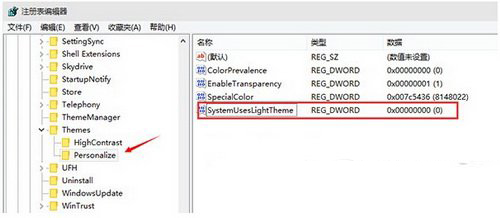
完成以上步骤后,多数系统应用,包括设置、计算器、闹钟等背景色会变得更“黑”,效果如下:

大家觉得这个风格看起来好看么?喜欢的话,安装了win10预览版10056的朋友,可以去试一下吧。
win10预览版10056自制中文iso镜像下载地址相关文章

Win10更新KB5044273引发OpenSSH故障:附临时解决办法
近期,有用户反馈在安装Windows 10的10月更新KB5044273后,OpenSSH功能出现异常,这一更新于10月8日推送至Windows 10 22H2和21H2设备,下面我们就来看看问题描述与解决办法2024-10-19
Win10 Beta/RP 19045.5070预览版发布: 附KB5045594完整更新日志
微软为win10发布KB5045594 补丁,用户安装后版本号升至 Build 19045.5070,下面我们就来看看详细的更新内容2024-10-15
win10聚焦无法使用怎么办? win10聚焦失效问题的解决办法
最近有不少用户在使用Win10系统时遇到了聚焦功能失效的问题,该怎么继续使用聚焦功能呢?详细请看下文介绍2024-10-12
winsxs文件夹可以删除吗? win10有效清理winsxs的多种方法
winsxs文件夹可以删除吗?电脑被这个文件夹占用了大量的空间,但是也不知道winsxs文件夹是什么,也不知道是否可以删除,详细请看下文介绍2024-10-10
Win10 1904x.5011十月更新补丁KB5044273:附修复内容汇总
Windows 1022H2 和 21H2 设备推送了 KB5044273 累积更新,其中包含 9 项改进和修复,本文为大家带来了详细介绍,一起看看吧2024-10-09
如何启用Win10的增强搜索功能? Win10 |增强搜索功能使用技巧
Win10搜索有经典模式和增强模式两种,如果想要全盘增强搜索,可在主页中开启该功能,下面我们就来看看详细的开启教程2024-10-02
win10运行虚拟机就死机了怎么回事? 开启虚拟机蓝屏死机问题解决办法
Win10运行虚拟机时死机可能是由多种原因引起的,下面我们就来一一分析原因和解决办法,详细请看下文介绍2024-10-01
win10不能玩吃鸡怎么办? 玩吃鸡提示视频驱动程序崩溃并被重置解决办法
Win10玩吃鸡游戏提示“视频驱动程序崩溃并被重置”怎么解决?有一些用户会遇到这个问题,大家想知道如何修复,只要让电脑可以正常地玩吃鸡游戏就行,详细请看下文介绍2024-10-01
win10永久删除的文件怎么找回? 电脑恢复永久删除的文件的多种方法
一不小心删除了重要文件,甚至是永久删除!这该怎么办?win10永久删除的文件怎么恢复?详细请看下文介绍2024-09-30 在使用Win10系统时,不少硬件设备需要自行设置添加才能正常使用,下面教大家如何手动添加设备方法2024-09-30
在使用Win10系统时,不少硬件设备需要自行设置添加才能正常使用,下面教大家如何手动添加设备方法2024-09-30





最新评论